De meeste mensen lezen tegenwoordig meer in hun webbrowser dan ergens anders. Het internet staat vol met fantastische artikelen en deze Chrome-extensies geven je een betere leeservaring online.
Hoe geweldig Google Chrome ook is, wat het speciaal maakt, is de levendige gemeenschap van ontwikkelaars die extensies maken om functies toe te voegen die nog niet in de browser aanwezig zijn. Van betere leesbaarheid en Kindle-achtige lay-outs tot onthouden waar je hebt gescrolld en manieren om sneller te lezen, je begrip staat op het punt te verbeteren.
1. Omoguru (Chrome): elke site aanpassen voor beter lezen en beter focussen

Omoguru is een bedrijf met leesuitvindingen dat een reeks oplossingen ontwikkelt om het voor iedereen gemakkelijker te maken om te lezen. Hun Chrome-extensie is een fantastisch voorbeeld van hoe ze de online leeservaring verbeteren voor mensen met dyslexie, focus en aandachtsproblemen. Iedereen is natuurlijk vrij om de extensie te gebruiken. In wezen verandert Omoguru hoe tekst op elke website wordt weergegeven, aangepast aan hoe u het wilt. U kunt kiezen uit zeven typen lettertypen in zowel schreefloos als schreefloos, instellen hoeveel u wilt inzoomen op de tekst op een pagina, een aangepaste achtergrondkleur instellen voor alle pagina's en hoeveel ruimte er tussen de regels moet worden gelaten.
Zoals zoveel uitbreidingen voor leesfocus, heeft Omoguru ook een leesmodus voor alle pagina's die artikelen zijn, die u ook kunt inschakelen via het contextmenu met de rechtermuisknop. U kunt Omoguru in- en uitschakelen met een simpele schakelaar in de extensie. Omoguru is geoptimaliseerd voor nieuwswebsites, maar het werkt ook op web-apps, zoals Gmail en Facebook.
downloaden: Omoguru voor Chroom (Vrij)
twee. Koffie (Chrome): Reader-modus met Kindle-achtige inhoudsopgave
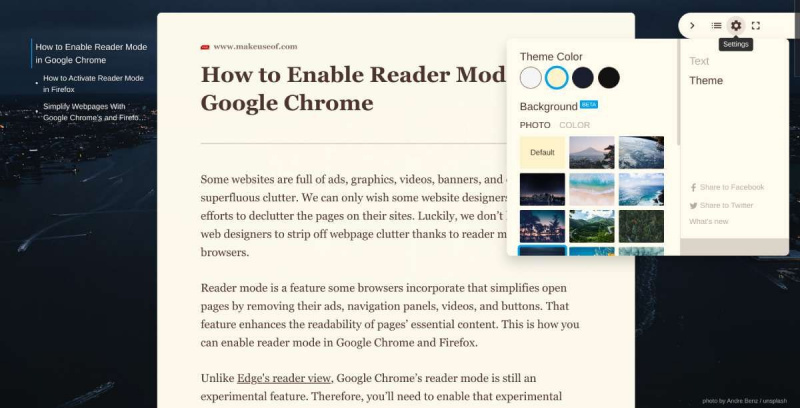
Safari, Edge en Firefox hebben nu al een ingebouwde Reader-modus, en u kunt ook Lezermodus inschakelen in Chrome als onderdeel van een experimentele functie. Maar Fika biedt iets meer dan de standaardfuncties van al deze, namelijk het verwijderen van rommel uit een artikel en het presenteren in een leesbaar ontwerp.
hoe verwijderde Facebook-berichten te zien
In een beweging geïnspireerd door Amazon Kindle, maakt Fika een inhoudsopgave (ToC) voor het artikel op basis van subkoppen in het originele stuk. Je kunt snel scrollen door erop te klikken, en het dient als een mooie zijbalk tijdens het lezen van longform-stukken.
Met Fika kun je ook aangepaste achtergrondfoto's instellen uit een set van 25 achtergronden met een natuurthema of een aangepaste kleurachtergrond gebruiken. De achtergrond en letterkleur van het leesvenster kunnen ook worden gewijzigd tussen vier keuzes.
Zoals verwacht, kun je in de Fika-modus kiezen uit zes verschillende lettertypen, de grootte van de tekst (klein, medium, groot) en normale of uitgevulde uitlijning. Er is ook een handige sneltoets (Alt + R) om Fika op te roepen, en het is verrassend snel.
downloaden: Koffie voor Chroom (Vrij)
3. Bioniseren (Chrome): artikelen sneller scannen om snel te lezen
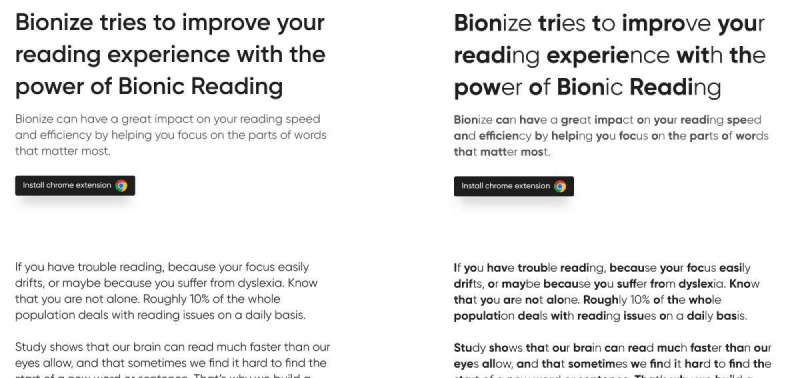
Bionize is een eenvoudige uitbreiding om het concept van te gebruiken bionische lezing om het voor u gemakkelijker te maken om online artikelen te lezen. In een notendop, bionische lezing analyseert het artikel en zet bepaalde delen van de tekst om in vetgedrukte tekst. De claim is dat je hierdoor het artikel sneller kunt lezen, vooral als je het scant of er doorheen bladert. De makers van Bionize baseerden de extensie op onderzoeken die aantonen dat onze hersenen veel sneller kunnen lezen dan onze ogen toelaten en dat we soms moeilijk het begin van een nieuw woord of zin kunnen vinden. Ze merken echter op dat er geen empirisch bewijs is om aan te tonen dat bionische lezing beter is, maar het is de moeite waard om het uit te proberen.
Bionize is zo eenvoudig als klikken op het pictogram in de werkbalk voor extensies om het in en uit te schakelen. In tegenstelling tot andere extensies zoals die van Bionische lezen , deze probeert u niet een minimalistische leesmodus te geven of het lettertype of de grootte te wijzigen. Je krijgt de originele webpagina te zien, alleen met bionische leeshoogtepunten.
downloaden: Bioniseren voor Chroom (Vrij)
Vier. Fredy (Chrome): Word Pacer om uw oog te begeleiden tijdens het lezen
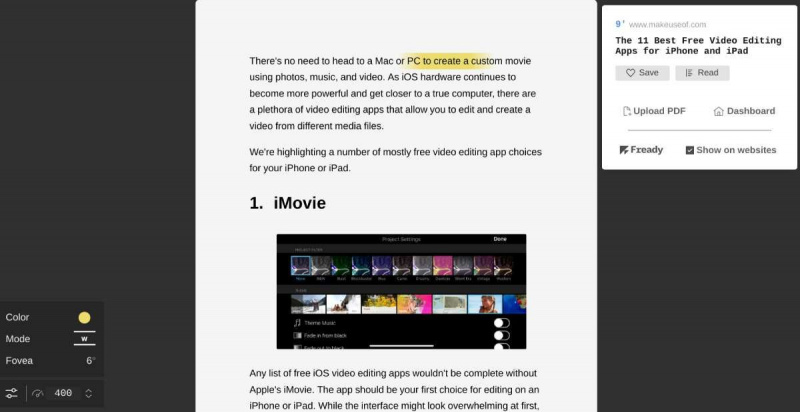
Freadi probeert de ervaring na te bootsen van het gebruik van een vinger op een fysiek boek om van woord naar woord te gaan. In plaats van een vinger gebruikt Freadi een markeerstift om je oog te geleiden terwijl je een artikel online leest.
De app 'leest' het artikel ook om een unieke functie te bieden: het vertraagt op harde, lange, zeldzame en wetenschappelijke woorden, zodat je je kunt blijven concentreren op wat je leest. Bovendien is het een volledig muisvrije ervaring, waarbij automatisch naar beneden wordt gescrold wanneer u de onderkant van het scherm bereikt.
In de instellingen van Fredy kun je kiezen uit vier kleuren voor de markeerstift, de lengte instellen en het uiterlijk kiezen (onderstrepen, volledig kader, vervaagd kader). Standaard is het ingesteld om te lezen met een snelheid van 250 woorden per minuut, aangezien dat het wereldwijde gemiddelde is, maar u kunt dat veranderen in wat u het beste vindt.
downloaden: Fready voor Chroom (Vrij)
5. Website leesvoortgang (Chrome): Kleurrijke voortgangsbalk om te laten zien hoeveel er nog over is
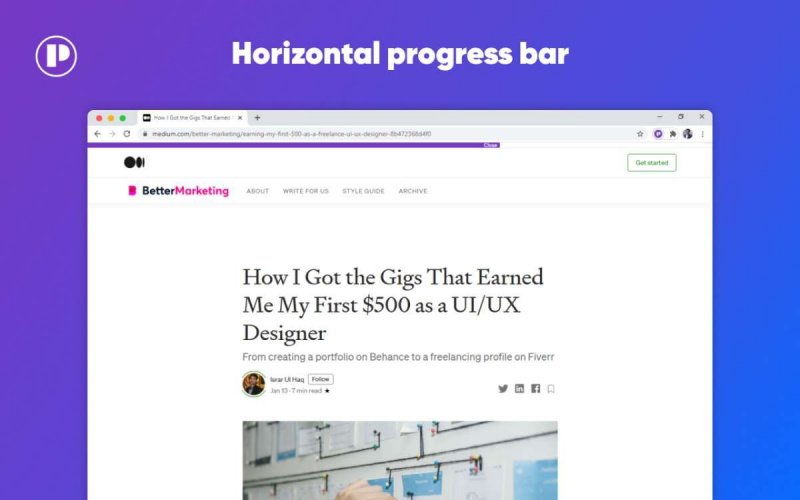
Als je een lang artikel leest, weet je niet altijd hoe lang de tekst is. Website Leesvoortgang plaatst een gekleurde voortgangsbalk om te laten zien hoeveel je hebt gelezen en nog moet lezen.
U kunt ervoor kiezen om het weer te geven als een horizontale balk boven aan de webpagina of als een cirkelvormige balk die boven aan de pagina zweeft. Beide worden gevuld met een paarse balk om de voortgang aan te geven. U kunt ook kiezen wat er gebeurt als u op de balk klikt: terugkeren naar de startpagina, terugkeren naar de vorige pagina of het tabblad sluiten.
downloaden: Website Lees voortgang voor Chroom (Vrij)
6. Scroll naar binnen (Chrome): onthoud het laatste scrollpunt voor elk lang artikel
Als je een lang artikel online leest, moet je soms even stoppen en er later op terugkomen. Als u het tabblad sluit, onthoudt Scroll In waar u bent gestopt met lezen en keert u terug naar dat punt wanneer u de link opnieuw opent.
hoe het internetgebruik op het thuisnetwerk te controleren
Terwijl Scroll In u automatisch naar de markering brengt, kunt u er vervolgens voor kiezen een nieuwe markering toe te voegen of uw oude markering bij te werken. Het werkt als een tierelier en kan tot 20 leespunten besparen voor een enkele URL; het totale aantal scrollpunten is echter onbeperkt. Alle gegevens worden opgeslagen in uw browsercache en u kunt al uw opgeslagen scrollpunten bekijken in een eenvoudig dashboard.
Scroll In biedt helaas geen sneltoets, wat het een stuk handiger zou maken. Gelukkig kan dat aangepaste sneltoetsen instellen in Chrome-extensies om een scrollpunt op te slaan of de laatste scroll op te halen.
downloaden: Scroll naar binnen voor Chroom (Vrij)
7. SpeedReader (Chrome): pas de Tim Ferriss-methode voor snelheidsmeting toe
We hebben er al een paar uitgelicht beste snelleesextensies voor Chrome als u sneller wilt leren lezen, maar SpeedReader doet iets anders. Het maakt gebruik van de snelheidsleesmethode van Tim Ferriss, waarbij u uw perifere zicht gebruikt voor sneller begrip.
SpeedReader voegt twee rode lijnen toe als marges, waardoor de eerste paar woorden en de laatste paar woorden van een artikel worden weggelaten. Het idee is om van de linkermarge naar de rechtermarge te lezen en vervolgens naar de volgende regel te springen. Ferriss legt uit hoe dit helpt in zijn video hierboven, en je kunt het uitproberen met deze extensie om te zien of het voor jou helpt.
downloaden: SpeedReader voor Chroom (Vrij)
Denk eraan om je ogen te beschermen
Met zoveel coole extensies om online lezen gemakkelijker te maken, zul je merken dat je in konijnenholen duikt en urenlang aan je laptop gekluisterd zit. Maar vergeet niet om uw ogen te beschermen tegen langdurige blootstelling aan het scherm. U kunt zelfs enkele Chrome-extensies installeren om vermoeide ogen te voorkomen, naast de leesextensies om een gezond evenwicht te behouden.
